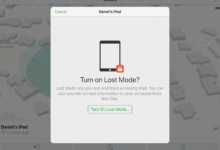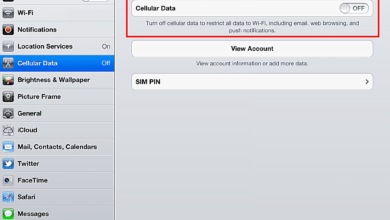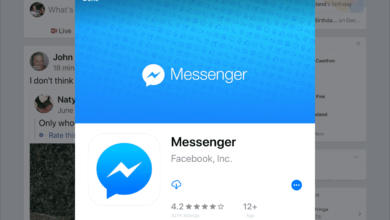Avant de vous lancer dans l’aventure avec votre nouvel iPad, vous devrez le configurer, le protéger, apprendre les bases et découvrir quelles sont les meilleures applications à télécharger sur l’App Store.
Contenu
Configurer votre iPad
Lorsque vous allumez votre iPad pour la première fois, vous êtes accueilli par un Hello. L’iPad doit connaître des informations telles que votre identifiant Apple et vos identifiants iCloud. L’Apple ID est votre compte chez Apple. Vous l’utiliserez pour acheter des applications, des livres, des films ou tout autre chose que vous souhaitez acheter sur l’iPad. Vous utiliserez également votre identifiant Apple pour configurer iCloud, qui est le stockage en ligne utilisé pour sauvegarder et restaurer votre iPad ainsi que pour synchroniser des photos et d’autres documents.
Si vous avez un iPad plus récent, il vous sera demandé de configurer Touch ID pour l’identification du visage. Ce processus est absolument indispensable, même si vous ne pensez pas utiliser ces méthodes d’authentification. Il peut être utilisé pour bien plus que des achats. Vous configurez Touch ID en appuyant et en levant le doigt sur le bouton Accueil, où se trouve le capteur Touch ID. L’identification faciale repose sur un appareil photo situé en haut de l’iPad, qui reconnaît votre visage.
Il vous sera également demandé d’établir un code d’accès. Par défaut, cette fonction utilise un numéro à six chiffres. Vous pouvez l’ignorer pour l’instant, mais à moins que l’iPad ne quitte la maison et que vous n’ayez pas de jeunes enfants, vous voudrez probablement activer le code d’accès. C’est particulièrement vrai si vous avez un modèle avec Touch ID, car vous pouvez utiliser Touch ID pour contourner le code d’accès.
Il vous sera également demandé si vous souhaitez allumer Find My iPad. Find My iPad vous aidera à retrouver votre iPad si vous le perdez, même si vous le perdez dans votre maison. La fonction « Find My iPad » est accessible sur iCloud.com depuis n’importe quel ordinateur et vous pouvez demander à votre iPad de produire une sonnerie pour vous aider à le retrouver. Plus important encore, vous pouvez verrouiller l’iPad à distance, de sorte que si vous le perdez, vous pouvez protéger vos données.
Une autre grande question est de savoir s’il faut ou non utiliser les services de localisation. Chaque application demandera individuellement si elle peut utiliser ces services. Ainsi, si vous ne voulez pas que Facebook sache où vous êtes, vous pouvez le désactiver pour Facebook. Mais d’autres applications comme Yelp et Apple Maps sont vraiment améliorées lorsqu’elles savent où vous vous trouvez.
Les services de localisation peuvent exposer vos données de localisation à des développeurs d’applications peu scrupuleux. Réfléchissez aux avantages et inconvénients relatifs des services de localisation avant de les mettre en marche. Vous pouvez toujours les activer et les désactiver à partir de l’application Paramètres.
Vous pouvez également être invité à vous présenter à Siri. Les nouveaux iPads sont dotés d’une fonction « Hello Siri » qui vous permet d’utiliser Siri sans même toucher l’iPad.
Protégez votre iPad avec un étui
Si vous n’en avez pas acheté un avec votre iPad, achetez-en un étui. Même si vous n’avez l’intention d’utiliser l’iPad qu’à la maison, un étui est une bonne idée. L’iPad est conçu pour être portable, ce qui s’applique aussi bien aux déplacements de pièce en pièce qu’aux déplacements d’un endroit à l’autre.
La Smart Cover d’Apple n’est pas vraiment une bonne solution car elle n’offre aucune protection réelle pour un iPad tombé, mais si vous aimez l’idée que l’iPad se réveille quand vous l’ouvrez, la Smart Case d’Apple offre à la fois une protection et une utilité.
Si vous prévoyez d’emporter l’iPad avec vous lorsque vous quittez la maison, vous pouvez doubler la protection. Il existe de nombreux étuis qui offrent une protection accrue, même si certains sont conçus pour une utilisation robuste ou en extérieur.
Apprendre les bases de l’iPad
L’iPad est conçu pour être intuitif, la plupart des tâches étant accomplies en glissant un doigt, en tapant sur l’écran ou en maintenant le doigt enfoncé. Une fois que vous avez commencé à remplir l’iPad d’applications, passez d’un écran d’applications à l’autre en faisant glisser votre doigt horizontalement sur l’écran de l’iPad. Essayez maintenant sans trop d’applications en passant du côté gauche de l’écran au côté droit. Ce geste dévoile la recherche Spotlight, qui est une fonction très utile pour lancer rapidement des applications ou trouver des informations comme des contacts ou une chanson particulière.
Vous pouvez également déplacer des applications et créer des dossiers en utilisant la technique du tap-and-hold. Essayez de taper sur une application et de maintenir votre doigt enfoncé jusqu’à ce que l’icône de l’application se mette à bouger. Utilisez votre doigt pour faire glisser l’application autour de l’écran en la tapant et en déplaçant votre doigt sans la soulever de l’écran. Vous pouvez la déplacer vers une autre page en la faisant passer près du bord gauche ou droit de l’écran et vous pouvez créer un dossier en passant sur une icône, et après que l’icône soit tombée dans un nouveau dossier, en levant votre doigt de l’écran pour la faire tomber.
Vérifiez les notifications en les faisant glisser vers le bas depuis le bord supérieur de l’écran et révélez le panneau de contrôle caché en le faisant glisser vers le haut depuis le bord inférieur de l’écran.
Vous voulez en savoir plus ? Voici quelques articles qui approfondissent le sujet de l’iPad :
Dites bonjour à Siri
Vous avez peut-être été présenté à Siri pendant la phase d’installation, mais cela vaut la peine de faire connaissance avec Siri. Elle peut faire toutes sortes de choses pour vous, par exemple vous rappeler de sortir les poubelles, vous tenir au courant d’une fête d’anniversaire le week-end, prendre des notes pour créer une liste de courses, trouver un restaurant ou simplement vous dire le score du match des Dallas Cowboys.
Commencez à utiliser Siri en maintenant le bouton « Home » enfoncé jusqu’à ce qu’elle s’active. Si tu as activé « Hello Siri », tu peux simplement dire « Hello Siri ». (Certains modèles d’iPad nécessitent que l’iPad soit branché pour utiliser cette fonction, et les anciens iPads ne la prennent pas du tout en charge).
Connectez votre iPad à Facebook
Si vous aimez Facebook, vous voudrez que votre iPad soit connecté à votre compte Facebook. Cela vous permet de partager facilement des photos et de mettre à jour votre statut. Vous pouvez connecter votre iPad à Facebook dans les paramètres de votre iPad. Il vous suffit de choisir « Facebook » dans le menu de gauche et de vous connecter à votre compte Facebook.
Vous ne connaissez pas les paramètres ? Accédez aux paramètres de l’iPad en lançant l’application Paramètres.
Chargez votre iPad avec toutes sortes d’applications !
C’est l’essence même de l’iPad : les applications. Plus d’un million d’applications vous attendent sur l’App Store et la plupart d’entre elles ont été conçues pour prendre en charge à la fois le grand écran de l’iPad et le petit écran de l’iPhone.
Consultez la liste complète des applications indispensables ou, si vous êtes amateur de jeux, la liste des meilleurs jeux pour iPad de tous les temps.